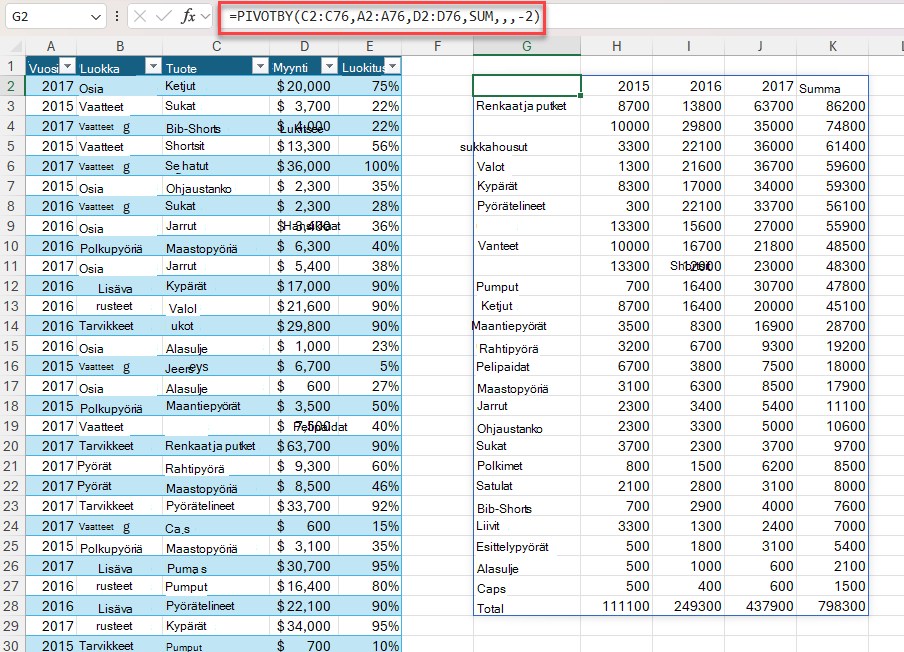PIVOTBY-funktion avulla voit luoda tiedoista yhteenvedon kaavan avulla. Se tukee ryhmittelyä kahden akselin mukaan ja siihen liittyvien arvojen koostamista. Jos sinulla on esimerkiksi myyntitietojen taulukko, voit luoda yhteenvedon myynnistä osavaltion ja vuoden mukaan.
Huomautus: PIVOTBY on funktio, joka palauttaa arvomatriisin, joka voi levitä ruudukkoon. PivotBY- ja Pivot-taulukoita koskevat keskustelut löytyvät täältä.
Syntaksi
PIVOTBY-funktion avulla voit ryhmitellä, koostaa, lajitella ja suodattaa tietoja määrittämiesi rivi- ja sarakekenttien perusteella.
PIVOT-funktion syntaksi on seuraava:
PIVOT-FUNKTIO(row_fields;col_fields;arvot;funktio;[field_headers],[row_total_depth],[row_sort_order],[col_total_depth],[col_sort_order],[filter_array])
|
Argumentti |
Kuvaus |
|---|---|
|
row_fields (pakollinen) |
Sarakesuuntautunut matriisi tai alue, joka sisältää arvot, joita käytetään rivien ryhmittelyssä ja riviotsikoiden luontiin. Matriisi tai alue voi sisältää useita sarakkeita. Jos näin on, tulosteessa on useita riviryhmätasoja. |
|
col_fields (pakollinen) |
Sarakesuuntautunut matriisi tai alue, joka sisältää arvot, joita käytetään sarakkeiden ryhmittelyssä ja sarakeotsikoiden luontiin. Matriisi tai alue voi sisältää useita sarakkeita. Jos näin on, tulosteessa on useita sarakeryhmätasoja. |
|
Arvot (pakollinen) |
Sarakkeeseen suuntautunut matriisi tai koostettava tietoalue. Matriisi tai alue voi sisältää useita sarakkeita. Jos näin on, tulosteessa on useita koosteita. |
|
Toiminto (pakollinen) |
Lambda-funktio tai eta pienennetty lambda (SUMMA, KESKIARVO, LASKE jne.), joka määrittää, miten arvot koostetaan. Voidaan tarjota lambdan vektori. Jos näin on, tulosteessa on useita koosteita. Vektorin suunta määrittää, ovatko ne rivi- vai sarakeviisaita. |
|
field_headers |
Luku, joka määrittää, onko row_fields, col_fields ja arvoilla otsikoita ja palautetaanko kentän otsikot tuloksissa. Mahdollisia arvoja ovat seuraavat:
Puuttuu: Automaattinen. Huomautus: Automaattinen olettaa, että tiedot sisältävät arvot-argumenttiin perustuvia otsikoita. Jos ensimmäinen arvo on teksti ja toinen arvo on luku, tiedoissa oletetaan olevan otsikot. Kenttien otsikot näytetään, jos rivi- tai sarakeryhmätasoja on useita. |
|
row_total_depth |
Määrittää, sisältävätkö riviotsikot summia. Mahdollisia arvoja ovat seuraavat:
Puuttuu: Automaattinen: Loppusummat ja mahdollisuuksien mukaan välisummat. Huomautus: Välisummia varten row_fields on oltava vähintään kaksi saraketta. Luvut, jotka ovat suurempia kuin 2, ovat tuettuja , jos row_field on riittävästi sarakkeita. |
|
row_sort_order |
Numero, joka ilmaisee rivien lajittelutavan. Luvut vastaavat row_fields sarakkeita ja sen jälkeen arvojen sarakkeita. Jos luku on negatiivinen, rivit lajitellaan laskevaan tai käänteiseen järjestykseen. Lukuvektorin voi antaa, kun lajitellaan vain row_fields perusteella. |
|
col_total_depth |
Määrittää, sisältävätkö sarakeotsikot summia. Mahdollisia arvoja ovat seuraavat:
Puuttuu: Automaattinen: Loppusummat ja mahdollisuuksien mukaan välisummat. Huomautus: Välisummia varten col_fields on oltava vähintään kaksi saraketta. Luvut, jotka ovat suurempia kuin 2, ovat tuettuja , col_field on riittävästi sarakkeita. |
|
col_sort_order |
Numero, joka ilmaisee rivien lajittelutavan. Luvut vastaavat col_fields sarakkeita ja sen jälkeen arvojen sarakkeita. Jos luku on negatiivinen, rivit lajitellaan laskevaan tai käänteiseen järjestykseen. Lukuvektori voidaan antaa, kun lajitellaan vain col_fields perusteella. |
|
filter_array |
Sarakesuuntautunut totuusarvojen 1D-matriisi, joka ilmaisee, onko vastaava tietorivi otettava huomioon. Huomautus: Matriisin pituuden on vastattava row_fields ja col_fields annettujen pituuden. |
Esimerkkejä
Esimerkki 1: PIVOTBY-funktion avulla voit luoda yhteenvedon kokonaismyynnistä tuotteen ja vuoden mukaan.
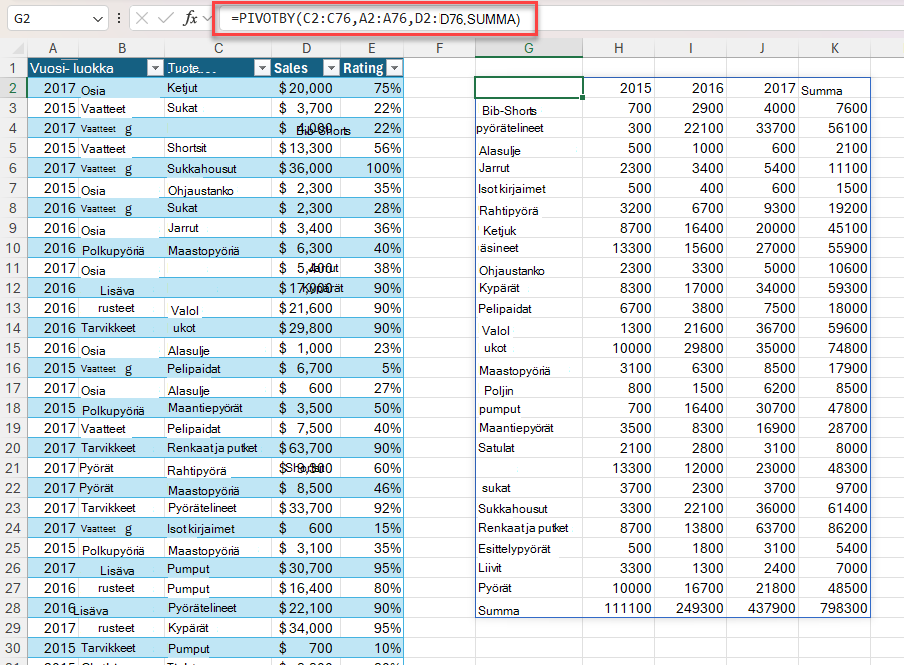
Esimerkki 2: PIVOTBY-funktion avulla voit luoda yhteenvedon kokonaismyynnistä tuotteen ja vuoden mukaan. Lajittele laskevasti myynnin mukaan.